تكوين عميل VPN على RV215W
الهدف
الشبكة الخاصة الظاهرية (VPN) هي شبكة تأسست بين مواقع بعيدة مختلفة مثل عندما تتصل المكاتب الصغيرة بالمكتب الرئيسي. عميل الشبكة الخاصة الظاهرية (VPN) هو وسيلة للاتصال بالشبكة الخاصة الظاهرية (VPN). بروتوكول الاتصال النفقي من نقطة إلى نقطة (PPTP) هو إجراء شبكة يعمل على تأمين الاتصالات بين المواقع البعيدة عبر شبكة VPN.
يشرح هذا المقال كيفية تكوين عملاء VPN على RV215W.
الأجهزة القابلة للتطبيق
· الطراز RV110W
إصدار البرامج
•1.1.0.5
الوحدات العميلة للشبكات الخاصة الظاهرية (VPN)
تكوين PPTP
الخطوة 1. سجل الدخول إلى الأداة المساعدة لتكوين الويب واختر VPN > عملاء VPN. تظهر صفحة عملاء شبكة VPN:
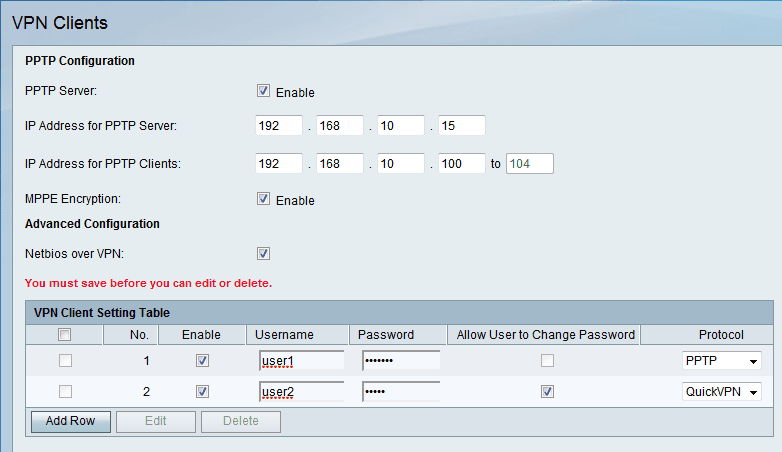
الخطوة 2. تحقق من خادم PPTP للسماح بإجراء تغييرات على خادم PPTP.
الخطوة 3. أدخل عنوان IP الخاص بخادم PPTP في عنوان IP الخاص بحقل خادم PPTP.
الخطوة 4. دخلت العنوان مدى من ال PPTP زبون في العنوان ل PPTP زبون مجال.
الخطوة 5. حدد خانة الاختيار تشفير MPPE لتمكين تشفير Microsoft من نقطة إلى نقطة (MPPE). ال PPTP مع MMPE يسمح خيار VPN أن يستعمل PPTP كنفق بروتوكول.
الخطوة 6. حدد خانة الاختيار NetBIOS عبر VPN للسماح باتصال NetBIOS عبر نفق VPN. نظام إخراج الإدخال الأساسي للشبكة (NetBIOS) هو بروتوكول يسمح لأجهزة الكمبيوتر بالاتصال ببعضها البعض عبر شبكة LAN.
الخطوة 7. طقطقة حفظ.
إضافة عميل شبكة VPN

الخطوة 1. انقر فوق إضافة صف.
الخطوة 2. حدد خانة الاختيار تمكين لتمكين عميل VPN.
الخطوة 3. أدخل اسم المستخدم للعميل في حقل اسم المستخدم.
الخطوة 4. أدخل كلمة مرور العميل في حقل كلمة المرور.
الخطوة 5. أختر البروتوكول المطلوب من القائمة المنسدلة للبروتوكول. الخيارات المتاحة هي:
· PPTP — يستخدم بروتوكول التحكم في الإرسال (TCP) وتضمين التوجيه العام (GRE). لا يوفر PPTP السرية أو التشفير.
· QuickVPN — يستخدم بروتوكول نقل النص التشعبي الآمن (HTTP) لجميع مصادقة معلمات التشفير والتفاوض عليها ولكن اتصال البيانات هو أمان بروتوكول الإنترنت النقي (IPsec). فهو يوفر السرية، كما يوفر قناة مشفرة بين أجهزة الكمبيوتر المضيفة.
خطوة 6. (إختياري) تدقيق يسمح للمستخدم أن يغير كلمة تدقيق صندوق. يتوفر هذا الخيار فقط عند إختيار QuickVPN من الخطوة أعلاه.
الخطوة 7. طقطقة حفظ.
تحرير عميل شبكة VPN

الخطوة 1. حدد خانة الاختيار VPN Client (عميل شبكة VPN) المطلوبة.
الخطوة 2. انقر فوق تحرير واتبع الخطوات 3-7 من قسم إضافة عميل شبكة VPN.
الخطوة 3. طقطقة حفظ.
حذف عميل شبكة VPN

الخطوة 1. حدد خانة الاختيار VPN Client (عميل شبكة VPN) المطلوبة.
الخطوة 2. انقر فوق حذف.
الخطوة 3. طقطقة حفظ.
إستيراد عملاء شبكة VPN
يمكن للمستخدم إستيراد إعدادات عملاء VPN باستخدام ملف csv. توفر هذه الميزة الوقت لأن المستخدم غير مضطر إلى إدخال الإعدادات يدويا.
الخطوة 1. سجل الدخول إلى الأداة المساعدة لتكوين الويب واختر VPN > عملاء VPN. تظهر صفحة عملاء شبكة VPN:

الخطوة 2. انقر فوق إستعراض في أسفل الصفحة لاختيار ملف csv من النظام الحالي.
الخطوة 3. انقر فوق إستيراد لتحميل الملف.
الخطوة 4. طقطقة حفظ.
 التعليقات
التعليقات